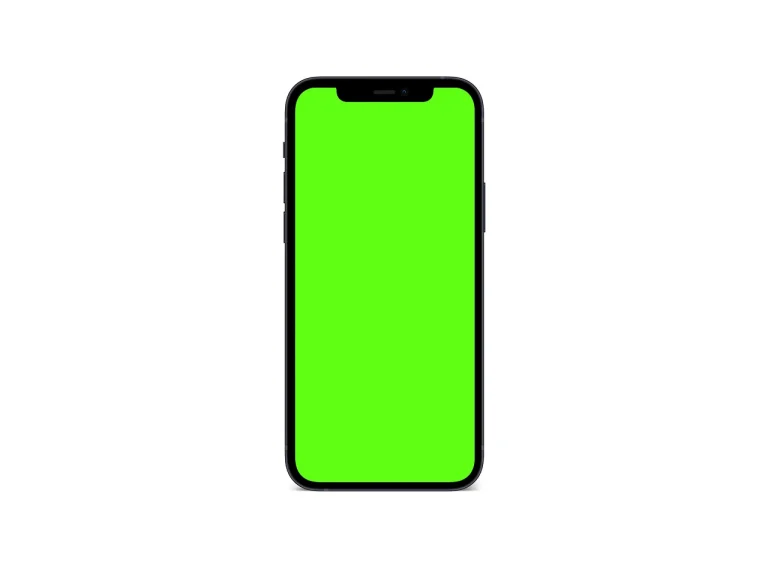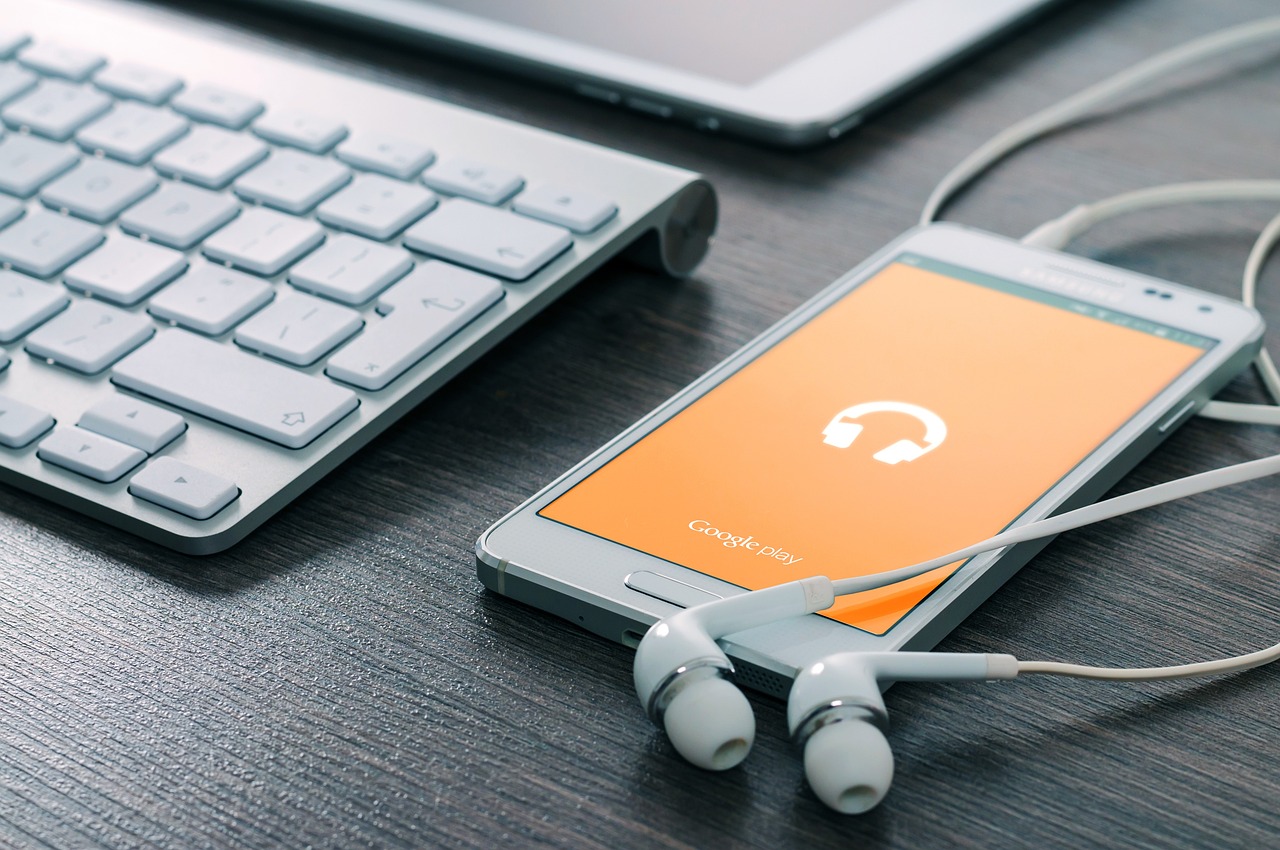
Cuprins
In lumea moderna, telefoanele mobile sunt esentiale pentru a ramane conectat si organizat. Cu toate acestea, schimbarea intre sisteme de operare diferite, cum ar fi de la un iPhone la un Samsung, poate parea o sarcina descurajanta, mai ales cand vine vorba de transferul contactelor. Vestea buna este ca exista multiple metode pentru a face aceasta tranzitie cat mai lina posibil. Acest articol detaliaza cateva dintre cele mai eficiente metode pentru a transfera contactele de pe un iPhone pe un Samsung.
Utilizarea aplicatiei Samsung Smart Switch
Una dintre cele mai simple metode de a transfera contactele si alte date de pe un iPhone pe un Samsung este utilizarea aplicatiei Samsung Smart Switch. Aceasta aplicatie este disponibila gratuit si poate transfera nu doar contacte, dar si mesaje, fotografii, aplicatii si multe altele.
Incepeti prin a descarca si instala aplicatia Samsung Smart Switch pe noul dumneavoastra telefon Samsung. Aplicatia este preinstalata pe multe dintre modelele recente, dar daca nu este, o puteti descarca din Google Play Store. Odata instalata, deschideti aplicatia. Alegeti optiunea "iOS" ca tip de dispozitiv de pe care doriti sa faceti transferul.
Aplicatia va cere sa alegeti intre doua metode de transfer: prin cablu USB sau prin Wi-Fi. Daca alegeti metoda prin cablu, veti avea nevoie de un adaptor USB-C la Lightning. Conectati iPhone-ul la Samsung si urmati instructiunile de pe ecran. Pentru metoda Wi-Fi, asigurati-va ca ambele dispozitive sunt conectate la aceeasi retea Wi-Fi. Aplicatia va solicita sa va logati in contul iCloud pentru a accesa datele de back-up.
Odata ce dispozitivele sunt conectate, selectati tipul de date pe care doriti sa le transferati. Asigurati-va ca optiunea pentru contacte este bifata. In functie de cantitatea de date, transferul poate dura cateva minute. La finalul procesului, toate contactele vor fi disponibile pe noul dispozitiv Samsung.
Cifrele arata ca peste 100 de milioane de utilizatori de iPhone au facut trecerea la Samsung in ultimii cinci ani, conform unui studiu realizat de compania de cercetare de piata Strategy Analytics. Acest lucru subliniaza importanta unei aplicatii eficiente de transfer, cum este Samsung Smart Switch.
Transfer prin iCloud
O alta metoda eficienta de a transfera contactele de pe un iPhone pe un Samsung este prin utilizarea serviciului de stocare in cloud oferit de Apple, iCloud. Aceasta metoda este ideala pentru cei care prefera sa evite cablurile si sa utilizeze internetul pentru a-si sincroniza datele.
Primul pas este sa va asigurati ca toate contactele de pe iPhone sunt salvate in iCloud. Pentru a face acest lucru, accesați "Settings" pe iPhone, apoi "iCloud" si asigurati-va ca optiunea "Contacts" este activata. Aceasta va sincroniza automat toate contactele cu iCloud.
Urmatorul pas este sa va logati in contul iCloud de pe un computer sau de pe browser-ul telefonului Samsung. Accesati site-ul iCloud.com si introduceti datele de autentificare. Odata conectat, navigati la sectiunea "Contacts".
Selectati toate contactele pe care doriti sa le transferati si exportati-le ca fisier vCard (.vcf). Acest fisier poate fi apoi trimis prin email catre contul de email configurat pe Samsung. Odata ce primiti emailul pe Samsung, descarcati fisierul vCard si importati contactele in agenda telefonului.
Potrivit unui raport din 2022 al companiei de cercetare IDC, peste 80% din utilizatorii care au schimbat platformele au utilizat servicii cloud pentru a migra datele, inclusiv contactele. Aceasta metoda este apreciata pentru simplitatea si accesibilitatea sa.
Google Account: O alta optiune simpla
Folosirea unui cont Google este o alta metoda eficienta pentru a transfera contactele de pe un iPhone pe un Samsung. Acesta este un proces simplu si rapid, mai ales pentru cei care folosesc deja servicii Google. Tot ce aveti nevoie este un cont Google activ.
In primul rand, asigurati-va ca aveti un cont Google configurat pe iPhone-ul dumneavoastra. Daca nu, creati unul accesand pagina Google Accounts. Dupa ce v-ati asigurat ca aveti un cont, accesati "Settings" pe iPhone, apoi "Passwords & Accounts" si selectati optiunea "Add Account". Adaugati contul Google si activati sincronizarea pentru "Contacts".
Acest pas va sincroniza automat toate contactele din iPhone cu contul Google. Odata ce procesul de sincronizare este complet, deschideti telefonul Samsung si adaugati acelasi cont Google in "Settings" – "Accounts". Asigurati-va ca sincronizarea pentru "Contacts" este activata.
Contactele vor fi disponibile pe noul dispozitiv in cateva minute. Aceasta metoda este deosebit de eficienta datorita integrarii fluide a serviciilor Google cu sistemul de operare Android, utilizat de Samsung. Conform unui studiu realizat de App Annie, peste 40% din utilizatorii care au trecut de la iOS la Android au folosit conturile Google pentru a transfera datele.
Importul contactelor cu ajutorul unei carti SIM
O metoda mai traditionala dar eficienta de a transfera contactele intre iPhone si Samsung este utilizarea unei carti SIM. Aceasta metoda poate fi utila mai ales daca aveti un numar relativ mic de contacte de transferat si preferati o abordare offline.
Pentru a incepe, inserati cartela SIM in iPhone. Accesati "Settings", apoi "Contacts" si selectati optiunea "Import SIM Contacts". Acest pas va stoca toate contactele existente pe SIM. Dupa ce contactele sunt salvate, scoateti SIM-ul din iPhone si introduceti-l in telefonul Samsung.
Pe telefonul Samsung, deschideti aplicatia "Contacts" si accesati "Settings". Veti gasi o optiune care va permite sa importati contactele de pe SIM in memoria telefonului. Urmati instructiunile de pe ecran pentru a completa transferul.
Desi aceasta metoda poate parea arhaica, este inca folosita de un procent semnificativ de utilizatori. Un sondaj realizat de Pew Research Center in 2023 arata ca aproximativ 15% din utilizatorii care au schimbat telefoanele au folosit o cartela SIM pentru a transfera datele.
Utilizarea aplicatiilor terte
Exista o varietate de aplicatii terte care pot facilita transferul de contacte de la un iPhone la un Samsung. Aceste aplicatii sunt adesea gratuite si ofera optiuni suplimentare pentru gestionarea si organizarea contactelor.
O aplicatie populara este "Copy My Data", disponibila atat in App Store cat si in Google Play Store. Aceasta aplicatie utilizeaza o conexiune Wi-Fi pentru a transfera contactele intre dispozitivele iOS si Android. Tot ce trebuie sa faceti este sa instalati aplicatia pe ambele telefoane, sa le conectati la aceeasi retea Wi-Fi si sa urmati instructiunile de pe ecran.
O alta aplicatie eficienta este "My Contacts Backup". Aceasta aplicatie va permite sa faceti un back-up al contactelor sub forma unui fisier vCard pe care il puteti trimite prin email catre Samsung. La fel ca in cazul utilizarii iCloud, tot ce trebuie sa faceti este sa deschideti emailul pe Samsung si sa importati fisierul vCard.
Potrivit unui raport din 2023 al firmei de cercetare Statista, aplicatiile terte sunt utilizate de aproximativ 25% dintre utilizatorii care schimba platformele, datorita usurintei de utilizare si a functiilor suplimentare pe care le ofera.
Aspecte de retinut
Exista cateva aspecte pe care ar trebui sa le aveti in vedere atunci cand transferati contactele de pe un iPhone pe un Samsung. In primul rand, asigurati-va ca aveti o copie de rezerva a contactelor inainte de a incepe procesul. Acest lucru va preveni pierderea accidentala a datelor.
In al doilea rand, aveti in vedere faptul ca nu toate metodele sunt la fel de eficiente pentru fiecare utilizator. Alegeti metoda care se potriveste cel mai bine nevoilor si preferintelor dumneavoastra. De asemenea, fiti constient de posibilele diferente de format intre iOS si Android, care ar putea afecta modul in care sunt afisate contactele dupa transfer.
- Verificati daca toate contactele au fost transferate corect.
- Asigurati-va ca aveti suficient spatiu pe noul telefon pentru a stoca toate contactele.
- Luati in considerare utilizarea unei aplicatii de gestiune a contactelor pentru a organiza mai bine datele.
- Verificati daca toate numerele de telefon si adresele de email sunt corect asociate cu numele de contacte.
- Revizuiti periodic contactele pentru a elimina duplicatele sau intrarile vechi.
Michael Fisher, expert in tehnologie si fost editor la Android Authority, sugereaza ca utilizatorii sa acorde o atentie sporita procesului de transfer pentru a evita pierderile de date si a asigura o tranzitie lina intre dispozitive.